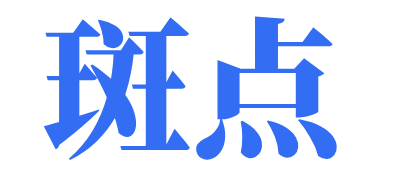30招解决iOS 18耗电提升iPhone电池续航力方法
iPhone省电招式1. 用电池数据找出iOS 18 最耗电原因
当发现升级iOS 18 导致iPhone 耗电特别严重,有些时候是因为APP 所造成的耗电,可以先通过iOS 18 自带「设置」>「电池」,并利用「APP分类的电池用量电」,查询过去24小时内哪款App最耗电,就能马上找出iOS 18 耗电真正的罪魁祸首。

通常iPhone 突然耗电严重,通常都是微信、Facebook、IG、Youtube 或虾皮购物肯定会名列前几名,可别认为这几款APP是非常省电,或经常使用的App、游戏都有可能是耗电元凶,另外通过以上方法也能找出晚上睡觉没用iPhone 时,某款APP 会持续运作导致异常耗电。
电池内提供完整iPhone 电池数据分析,只要每天用好几个小时,耗电量也是呈现正比那就算是正常状态,除非没有使用App状态下导致iPhone耗电,才可判定为异常耗电,详细可通过底下电池数据全面深入了解。

iPhone省电招式2. 检查电池健康度
如果iPhone 电池健康度低于80% 或电池循环次数超过500 次以上,就代表iPhone电池老化,自然就会造成充电没多久电池很快耗光,也会导致容易出现iOS 18 耗电问题,可以准备更换iPhone电池,另外也建议要将「最佳化电池充电」开启,能有效延长iPhone 电池老化速度。
查询iPhone 电池健康度方法:从iOS 18「设置」>「一般」 > 「电池」>「电池健康度」检查电池最大容量状态。

iPhone省电招式3. 检查剩余储存容量是否高于75%
很多人都会注意iPhone电池健康度,只要不要低于80%就都算正常,但是会忽略「iPhone储存空间」容量过高也会导致耗电严重。
苹果官网技术文件内明确提到,要是iPhone 内部储存空间被大量App、文件档案占据75%以上,除了会影响读写性能,也会让电源管理系统全力工作,容易造成iPhone 会明显耗电情况,要是全力运作造成无法负荷,会启动保护机制自动替iPhone关机。
想知道iPhone储存空间使用量,可以通过「设置」>「一般」>「iPhone储存空间」内进行查询。

桃子也替大家整理每款iPhone 储存空间75% 容量,只要超过安全极限容量时,建议提早释出更多容量。

iPhone省电招式4. 停用背景App重新整理
「背景App重新整理」功能是用来协助多工为目的,像是在iPhone 退出App 回到iOS 17 主画面上,并没有真正关闭,反而App 会不断在背景中重新整理更新内容(例如读取照片、定位等操作),想实现省电就将不需要经常在背景重新整理的App 关闭吧!
背景App重新整理关闭位置:「设置 」>「 一般」 >「背景App重新整理」,从底下App 清单中,选择只开有需要后台自动更新的App 即可,就能有效防止一些没必要的App会在背景重新整理,才能让iPhone 变得更省电。

哪些App才需要打开背景App重新整理呢?依照App重要性而定,像是常用需要即时提醒通讯、社交软件、邮件或银行等App才开启,其余不重要、不常用的App全部关闭,就能有效提升电池续航力。

iPhone省电招式5. 关闭自带Apple广告追踪
Apple 为了提供最佳的广告体验,系统内也自带广告平台会根据iPhone 用户的兴趣显示广告,并且会显示在App Store 、Apple News 与股市内,也会依照每台装置连线、时间、类型、语言和定位来提供相关广告,如果您不想要被Apple广告追踪,就建议将这项功能关闭,毕竟被追踪也会造成iPhone设备有一定耗电量。
Apple广告关闭位置:「设置」>「隐私权与安全性」>「Apple广告」,将「个人化广告」功能「关闭」即可防止被追踪。

iPhone省电招式6. 关闭不必要APP定位服务
其实iOS 18 内有不少App 根本不需用到定位功能,且定位也没有任何补助效果,像是App Store、音乐、虾皮、露天、支付宝、iPASS一卡通、PCHOME、游戏或银行等App,桃子都建议可以将这类App 定位功能全部关闭,避免App 会在使用期间偷偷在后台定位造成耗电。
APP定位设置位置:「设置」>「隐私权」>「定位服务」,逐一检查关闭不必要定位服务的APP,将它们改成「永不」也能有效节省电力。

iPhone省电招式7. 关闭iOS键盘触觉回馈
苹果官方曾警告 iPhone键盘触觉回馈功能会导致iPhone 耗电,要是发现iOS 18 耗电特别严重,建议将键盘触觉回馈和声音关闭,也能让iPhone 更省电,操作步骤如下:
键盘触觉回馈关闭位置:「设置 」>「 声音与触觉回馈」 点选「键盘回馈」,将「触觉回馈」和「声音」关闭,就能避免iPhone 通过键盘打字会越打越耗电。

iPhone省电招式8. 关闭分析与改进功能
Apple 为了能够改进iPhone 产品和增强服务,会在iOS 18系统内启用分享iPhone分析资讯,导致每日会自动搜集诊断和使用资料并回传,里面也会包含定位资讯,用来提升Apple 产品和服务。
分享iPhone 分析方式也会导致更耗电,毕竟每天会一直记录和回传服务器,非必要建议将这项功能关闭,可从「设置」>「隐私权」内滑到最底,点选「分析与改进功能」进去将「分享iPhone分析」功能关闭即可。

另外「与App开发者分享」、「分享iCloud分析」、「改进健康与活动纪录」、「改进健康纪录」与「改进轮椅模式」或「增强的Beta版使用者意见」有开启,也建议一并全部关闭,避免系统每天在后台产生数据,又持续回传苹果服务器改进,反而也会导致iPhone 耗电。
iPhone省电招式9. 停用声音辨识
苹果也在iPhone加入「声音辨识」功能,能够通过手机持续监听部分声音,搭配iOS 18 人工智慧自动辨识声音类型,如属于这几种声音就会立即发出通知,实际这项功能是提供给听障朋友使用,对于一般用户不太需要,平常可以直接关闭能达到省电效果。
iPhone声音辨识设置位置:「设置」>「补助使用」>「声音辨识」 ,并且将声音辨识关闭就能有效节省电力。

iPhone省电招式10. 关闭App Store 自动更新与播放功能
由于现在有太多App 会不定期更新,导致有用户懒的去手动更新,就会开启 App Store 自动更新App 功能,但是这种自动更新反而带来反效果,像是iPhone 快没电状态, App Store 又刚好有新的App 需要更新,造成自动替App 下载,导致耗电更快。
因此建议大家选择手动更新会比较省电,能够让我们自己选择何时要替App 更新,这项功能可以到iOS 18「设置」>「App Store」内,将「App更新项目」和「App下载项目」关闭,即可解决这困扰。
另外在滑App Store 时,只要看见App预览视频会自动播放,习惯点击播放,也想替iPhone省电,也可以将底下的「自动播放视频」功能「关闭」。

iPhone省电招式11. 停用App Store定位位置
在App Store 设置内会有定位功能设置,该功能主要用意是让App Store 内能够显示更贴近你使用的App 和广告提示,容易导致App Store 在启用时会通过分析与位置判断,也会导致消耗更多电力,建议可以将App Store 位置改为「永不」。
App Store定位设置位置:「设置」>「App Store」>「位置」,改成「永不」能有效节省电力。

iPhone省电招式12. 关闭来电提示闪烁LED灯光
要是有设置过「收到提示闪烁LED灯光」这也会导致iPhone 耗电,毕竟通知信息太多,也容易造成闪光灯会不断闪烁,容易导致iOS 18 电力消耗过快,除非没有特别需求,建议停用「收到提示闪烁LED灯光」。
收到提示闪烁LED灯光设置位置:「设置」>「辅助使用」>「音讯/视觉」>「收到提示时闪烁LED」,将「收到提示时闪烁LED」关闭。

iPhone省电招式13. 使用深色模式更省电
知名专业屏幕评测网站DisplayMate专替 iPhone OLED 屏幕评测,证实iPhone 切换成深色模式,耗电功率也会从4.2瓦降低到0.2瓦,确实有效改善iOS 17 耗电。如果想要省电,建议Face ID 浏海或iPhone 系列OLED 机种切成「深色」模式,能让电池续航力会更久,当然电池快没电情况下也切成深色模式也会更省唷!
iPhone OLED机种:iPhone X、iPhone XS、iPhone XS Max、iPhone 11系列、iPhone 12系列、iPhone 13系列、iPhone 14系列、iPhone 15系列和iPhone 16系列或新机型。
iOS 18 深色模式设置位置:「设置」>「屏幕显示与亮度」内将外观改为「深色」,想更快设置,也可以通过控制中心直接开关深色模式。

如果不习惯整天iPhone 手机画面全黑色风格,也可以将外观「自动」开启,让iOS 18 系统会根据白天和深夜自动切换深浅色,只有晚上会进入深色模式,达到保护眼睛还能省电。

iPhone省电招式14. 关闭原彩功能
iPhone「原彩功能」能够根据周围光线自动调整iPhone 屏幕,让色彩和亮度在不同的环境下看起来都一致,不过这项便利的功能也会造成设备无时无刻侦测,如果感觉原彩功能并没有太大差异,或是发现打开原彩屏幕发皇看的痛苦,也可以考虑将它关闭。
原彩功能设置位置:「设置」>「屏幕显示与亮度」将「原彩」关闭;另外屏幕亮度也建议调整到中央位置,不要将亮度调太亮,能保护眼睛以及实现iPhone会更省电。

iPhone省电招式15. 屏幕自动锁定时间、抬起唤醒
iOS 18 系统会自动侦测是否有看着屏幕,如果侦测到就不会让iPhone 屏幕变暗,要是侦测没在看屏幕,就会自动变暗进入待机,至于iPhone屏幕多久会变暗?通常建议是选择30秒或1分钟,不要将时间设置过长,避免没在使用状态下,iPhone屏幕一直发亮导致耗电。
自动锁定设置位置:「设置」>「屏幕显示与亮度」>「自动锁定」内设置要想的时间,不建议设置超过1分钟或永不。

在「屏幕显示与亮度」设置内,也有「抬起唤醒」功能,这主要是依赖iPhone 方向感测器来触发屏幕,如发现经常iPhone 屏幕抬起来就发亮感觉浪费电,可以将「抬起唤醒」功能关闭,要是认为实用性可以保持开启。

iPhone省电招式16. 关闭永远显示
要是有iPhone Pro 或iPhone Pro Max 用户,发现「永远显示」功能帮助不大或是感觉很容易耗电,实际永远显示功能并不会耗电,但对于iPhone 屏幕寿命有些影响,可以将「永远显示」(随显)功能关闭,降低iOS 18 耗电和延长屏幕寿命问题。
永远显示设置位置:「设置」>「屏幕显示与亮度」,将「永远显示」关闭;如果是想维持永远显示,想降低耗电也可以单纯关闭「显示背景图片」,能够让锁定背景画面变成全黑色。

iPhone省电招式17. 关闭不重要又烦人的App通知
相信大家都曾碰见不少App,每天会不定时的推送一些没用扰人的通知信息或广告,其实通知越多,相对也会导致iPhone设备更耗电,可以手动将这些不太重要的App关闭推播通知,就能达到省电效果。
设置位置:「设置」>「通知」内重新浏览一次,哪些App是不需要打开通之的,可以点进去将它们关闭,这么一来就不会每天疯狂被这些无用的App进行通知轰炸,想要提升生活、工作专注力,也可以搭配底下iOS 18 专注模式功能。

iPhone省电招式18. 避免容易叫出嘿Siri
不知道你是否有在看电影、追剧、通话或是跟朋友聊天时,只要有比较相近的「嘿Siri」音调就容易自动触发嘿Siri功能,如果不想让这种情况再度发生,或是很少机率使用嘿Siri 功能,也想避免iPhone 随时呈现麦克风开启预备状态接收嘿Siri指令,想省电建议可以将这功能关闭。
嘿Siri设置位置:「设置」>「Siri」>「与Siri对话」内设置为「关闭」,并且将「按下侧边按钮来呼叫Siri」开启,就不用担心每次Siri 会莫名其妙回应,直接改用按压侧边按钮同样也能来呼叫Siri 。

iPhone省电招式19. 关闭Siri建议
iOS 18 的Siri 变得更聪明,都会里用Siri建议功能自动通知今天谁生日等等,如果觉得这功能不必要,想要保持App 通知中心只会接收重要信息,就可以将它关闭,也能够带来省电效果。
Siri建议设置位置:iOS 18「设置」>「Siri」将「允许通知」关闭。

iPhone省电招式20. 关闭动态效果功能
苹果为了让iPhone 转场效果更炫,会加入一些动态缩放效果,这些效果对于旧款老设备来说非常耗资源,还不如将动态效果关闭,也能够减少耗电。 (iPhone 11 以上设备不用关闭影响不大)
动态效果设置位置:「设置」>「补助使用」「动态效果」内,将「检少动态效果」开启,并且将「自动播放信息效果」关闭、「自动播放视频预览」关闭。

Apple 也有针对iPhone 13 Pro 系列开始加入「限制影格率」,可以限制系统固定每秒显示60刷新率,主要是屏幕会随用户滑动速度自动调整10Hz~120Hz,除非是在紧急状态,iPhone快没电才建议开启「限制影格率」降低耗电,延长电池续航力,直到充电后再回来开启。
iPhone省电招式21. 关闭助听装置
对于没有在使用助听器iPhone用户而言,可以将「助听装置」所有功能都关闭,避免这项功能会持续侦测附近助听装置,导致iPhone出现耗电情况。
关闭iOS 18助听装置设置位置:「设置」>「辅助使用」>「助听装置」,将所有功能关闭。

iPhone省电招式22. 睡眠时开启飞行模式
如果睡觉时通常都是直接睡死或怕被打扰睡眠,那就不需要让手机一直连上网络,直接开启「飞航」模式,iPhone 相对也会更省电。
虽然开启这功能会导致电话或通知接不到,但对非24小时待命的人来讲,开启这功能可会大幅度降低耗电率,从原本一晚耗费10%电力降低至1%~3 %,甚至不会睡觉时还会听到通知声,干扰睡眠品质。
同时建议睡眠时也尽量不要让头部靠近iPhone,避免电池波干扰大脑与身体。

iPhone省电招式23. 编辑与整理Widget 小工具
iPhone 有个相当好用的小工具功能,可以快速浏览喜爱的App 资讯,小工具页面是在iOS 18 主画面最左侧。
但是有些小工具可能会是一直需要定位或持续在背景处理,如果通常不太需要某类型的小工具,比较建议是不要将它们打开,可以滑到最底点击「编辑」,将这些没有作用的App 关闭。

iPhone省电招式24. 桌面小工具避免放天气和地图
iOS 18 主画面小工具替iPhone 带来了全新桌面能自由排列APP 和小工具位置,要是直接在桌面加入「天气、地图」,容易会造成会不定时一直要抓取最新天气资讯和当前GPS定位工具,相对就会比较耗电。
想省电建议不要在主画面上放入,也许可以改成堆叠小工具来呈现,平时就改为显示其他资讯,也能防止耗电情况。

iPhone省电招式25. 平常关闭AirDrop功能
AirDrop 功能主要是能够让附近所有Apple 设备可以互相分享照片或文件档案,记得平时如果没有使用时,就一定要将这项功能关闭,防止AirDrop会在后台运作导致耗电,甚至也能防止陌生人乱传一些奇怪的图片、视频、网址或档案。
AirDrop关闭方法,可以直接通过iPhone屏幕滑出控制中心,并且压住左上角的「快速功能控制」,点击一下「AirDrop」按钮,将它改为「关闭接收」就可以更省电啦!等有需要传档才开就可以。

iPhone省电招式26. 关闭个人热点
其实蓝牙一点都不会造成iPhone耗电,最耗电的元凶其实是「个人热点」功能,这功能算是吃电怪兽,平常不需要使用个人热点,建议习惯关闭,避免会一直发送讯号给周围设备连线。
关闭个人热点设置位置:「设置」>「个人热点」,关闭「允许其他人加入」。

iPhone省电招式27. 尽量使用Wi-Fi上网
如果回到家里、公司或学校,都有Wi-Fi讯号可以使用,就建议改用Wi-Fi会比较省电,比起行动网络特别是讯号不佳或5G网络都容易导致iPhone更耗电,所以有Wi-Fi建议连上也能让iPhone更省电。

iPhone省电招式28. 延长自动摘取新资料时间
在iOS 18系统内预设邮件、日历、通讯录和备忘录功能,会自动摘取最新资料,如果不需要无时无刻确认有没有资料要同步,建议将摘取新资料改为自动或时间延长,Apple也证能够有效延长iPhone电池续航力。
摘取新资料设置位置: iOS 18「设置」>「App」>「邮件」>「邮件帐号」>「摘取新资料」里面选择「自动或每小时」能够更省电力。

iPhone省电招式29. 搭配纪录App活动抓出耗电
可以搭配iOS 18「纪录App活动」功能,能让iPhone 可以通过「储存App活动纪录」快速查询App 过去7天活动纪录,确保是否有偷偷在背景读取或窃取数据,例如照片、相机、麦克风或位置等,要是这些App都在后台持续运作,也会造成iPhone 耗电,建议可以通过底下方法查询,并且针对App设置好相关权限,就能降低iOS 18耗电问题。

iPhone省电招式30. 开启低耗电模式
要是平常只是用iPhone 滑FB、IG、YouTube 和Netflix 而已,没有在游戏状态下,想要达到省电可以直接打开「低耗电模式」,也能有效延长iPhone 电池续航力和寿命,要是认为开启低耗电模式不影响日常使用,也可以通过底下方法永久开启iPhone 低耗电模式,保证iOS 18 绝对更省电,还能维持超长续航力。

结语
看完以上教学后,恭喜你已经改善iOS 18耗电问题,如朋友也是使用iPhone手机,他们也发现iPhone耗电或掉电特别明显,不妨将这篇iOS 17省电技巧分享给更多人学习。